UNEXPECTED_KERNEL_MODE_TRAP (kód chyby 0x0000007F) je chyba BSOD alebo STOP, ktorá sa objavuje v systéme Windows 10 a 8. Otravné BSOD chyby na Windowse sa stali jeho bežnou súčasťou.
Chyby BSOD sú známe ako „modrá obrazovka smrti“, na chvíľu zamrzne váš počítač, nakoniec sa zrúti na modrú obrazovku a pokračuje v procese dumpingu alebo zhromažďovania informácií.
Tieto nepríjemné chyby BSOD sa vyskytujú v nepredvídateľnom čase v dôsledku jedného alebo druhého chybového kódu.
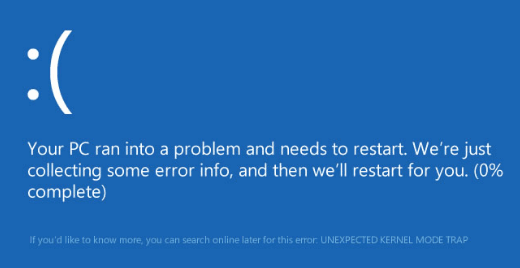
Jednou z týchto chýb je Mnoho používateľov sa sťažovaloNeočakávaná pasca v režime jadra (kód chyby 0x0000007F).Takže tu tento problém vyriešime, aby ste sa mohli bez prerušenia pohnúť vpred.
Čo je "0x0000007F" omyl
Chybové hlásenie systému Windows 10”nehodajadrovzorová pasca“ je falošný test, čo naznačujeSkutočnosť, že procesor práve spustil pascu a jadro ju nedokázalo zachytiť.
該Chyba BSOD 0x0000007FZvyčajne sa to stane po zmenách v systéme, ako je aktualizácia systému Windows na aktualizáciu Windows 10 Creators Update alebo Windows 10 Fall Creators Update.
Príčina chyby 0x0000007F UNEXPECTED_KERNEL_MODE_TRAP
Tento problém môže spôsobiť zložitosť softvéru a hardvéru.
- porucha hardvéru
- nekompatibilný ovládač
- Komponenty pokryté prachom
- Aktualizujte systém Windows
- Porucha modulu RAM
6 spôsobov, ako opraviť UNEXPECTED_KERNEL_MODE_TRAP (Kód chyby 0x0000007F)
Tu je návod, ako vyriešiť tento problém aWindows 10Viesť k0x0000007F Chyba STOPNajlepšie tipy prečo .
1. Vypnite svoje zabezpečenie
Najprv použite anti-vírussoftvérZistiť vírusyAŠkodlivý softvér,並opravaSúbory, ktoré môžu spôsobiť chyby.aleAntivírus tretej stranyAPOŽARNE dvereMôže rušiť niektoré funkcie a nastavenia systému Windows.
ponechať viaceroantivírusovýSoftvér môže tiež spôsobiť konflikty.skústeZakázaťtvojantivírusovýAPOŽARNE dvere, potom skontrolujte, čiObjavte sachyba modrej obrazovky 0x0000007F.ak áno,OdinštalovaťĎalšou najlepšou možnosťou bude antivírusový softvér.
Dúfajme, že odstránenie antivírusovej a firewallovej ochrany vám pomôže odstrániť tento problém.Ak nie, postupujte podľa nižšie uvedených krokov.
2. Aktualizujte systém Windows a opravte stop kód Chyba 0x0000007F
Aktualizácia systému Windows môže opraviť mnohé chyby a anomálie, ktoré sa vyskytujú vo vašom počítači.UNEXPECTED_KERNEL_MODE_TRAP je jedným z nich a dá sa opraviť jednoducho aktualizáciou počítača na najnovšiu verziu systému Windows.Ak chcete aktualizovať, postupujte podľa nasledujúceho poradia:
- stlačte Kláves Windows + I Otvorené "nastaviť".
- Na table Nastaveniazdvihnúť sa" Aktualizácia a zabezpečenie" možnosť a kliknite na ňu.
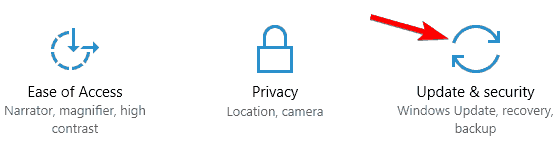
- kliknite Skontroluj aktualizácie.
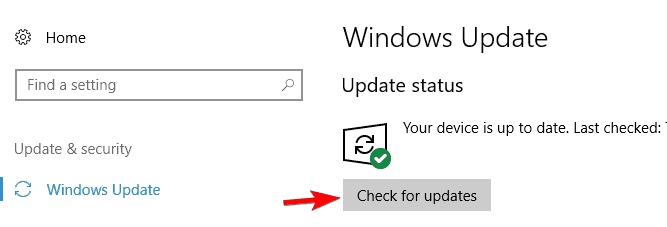
- Systém Windows automaticky skontroluje a nainštaluje aktualizácie na pozadí.
Toto riešenie funguje dobre pre mnohých používateľov a dúfam, že bude dobre fungovať aj pre vás.
3. Automaticky aktualizujte ovládače
Ovládače sú nevyhnutné na vytvorenie správneho rozhrania a komunikácie medzi hardvérom a softvérom vášho systému.Nesprávne alebo zastarané ovládače môžu spôsobiť zlyhanie systému a zobrazenie modrej obrazovky.Mnohí používatelia systému Windows si to môžu všimnúť a predstaviť si to.Automaticky aktualizovať ovládače vo štvrtok:
- Stlačte kláves Windows a začnite písať " Ovládací panel “ a otvorte ho.
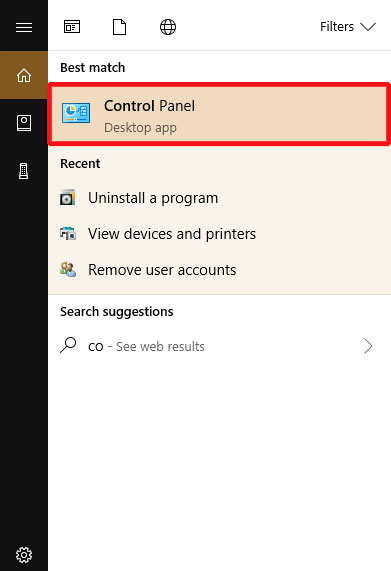
- navigačný pár Hardvér a zvuk > Zobraziť zariadenia a tlačiarne.
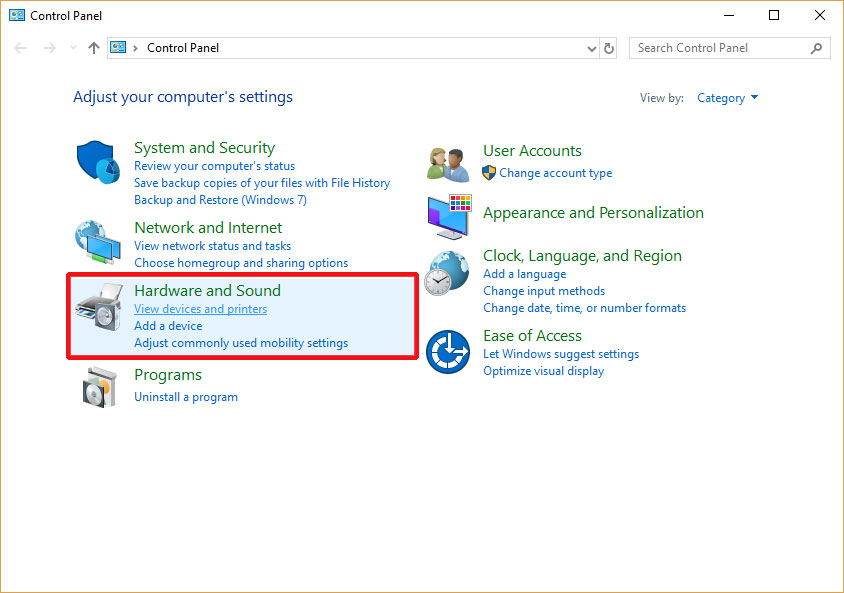
- Nájdite názov svojho počítača a potom Kliknite pravým tlačidlom myši Začína sa výberom " Inštalácia a nastavenie zariadenia“.
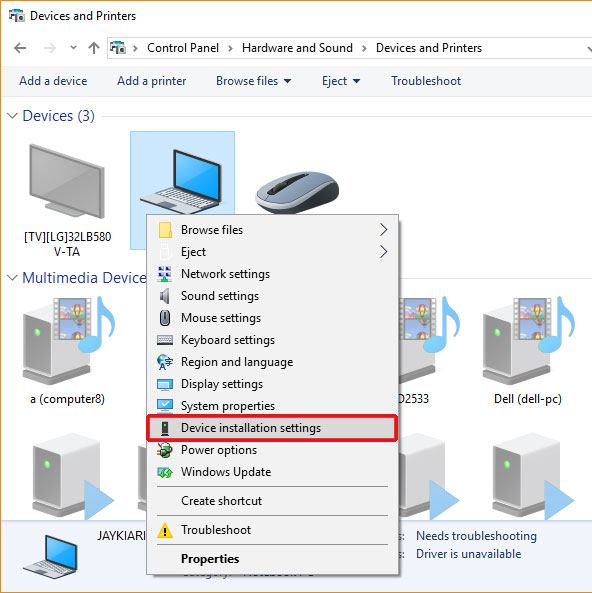
- Kliknite na " Áno (odporúča sa)" prepínač , čo spôsobí, že systém Windows automaticky stiahne a nainštaluje ovládač.
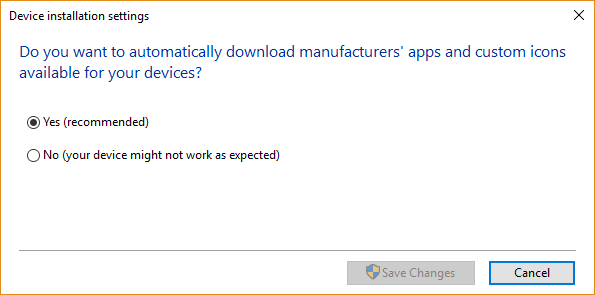
- Nakoniec kliknite na tlačidlo Uložiť zmeny.
To môže váš problém okamžite vyriešiť.
4. Skontrolujte disk
Mnoho správ používateľov tvrdí, že chyba môže byť jednoducho spôsobená poškodeným pevným diskom.Ak chcete skontrolovať poškodenie na pevnom disku, stačí spustiť nasledujúci príkaz na opravu chýb:
- stlačteWindows + Xkľúč a nájsťPríkazový riadok (Admin)/Windows Power Shell (Admin), Potom ho kliknutím otvorte.
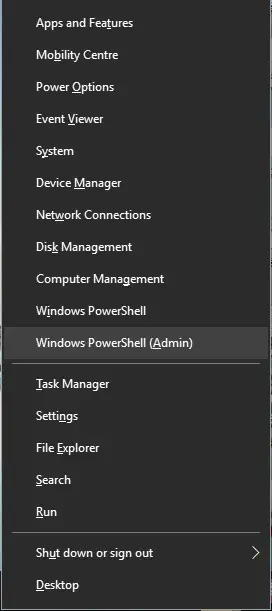
Vyskakovacie okno Windows Power Shell
- V modro/čiernom okne konzoly napíšte „ chkdsk/rc: ",Potom Stlačte Enter. Môžeš použiťindex disku priradený iným písmenomnahradiť písmená"c"aby ste skontrolovali, či sú ostatné jednotky rovnaké .
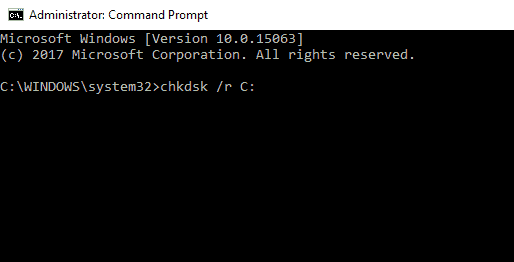
- Tu dostanete dotaz naNaplánujte si kontrolu disku pri ďalšom reštarte počítača.typu ÿ , potom stlačte Vstupný kľúč.
- nabudúcepri reštarte,kontrola disku將automatické开始.
Riešením a opravou problémov orientovaných na pohon,Môže to skončiť s chybou BSOD NEOČAKÁVANÁ TRAPKA REŽIMU JADRA (0x0000007F)všetko o problém.
5. Skontrolujte RAM a opravte problémy s pascou v režime jadra v systéme Windows 10

Podľa niektorých používateľov to má za následokModrá obrazovka smrtiobjaviť a spôsobiť0x0000007F stop kód problémJeden z hlavných hardvérových dôvodov是Porucha modulu RAM.Skúste odpojiť a znova pripojiť pamäť RAM, aby ste skontrolovali, či problém zmizne.Ak sa to stále nezmení, skúste vymeniť RAM za čistú a zistite, či problém pretrváva.
6. Vyčistite zaprášené vnútorné komponenty
Toto je jeden z hlavných dôvodov, prečo sa táto chyba údajne vyskytuje.Nechávame to však ako poslednú možnosť, pretože zahŕňa odskrutkovanie PC/laptopu, čistenie vnútorných obvodov a ich opätovné naskrutkovanie, čo je práca pre odborníkov.Buďte veľmi opatrní, aby ste to urobili sami.Dbajte na to, aby ste pri čistení nepoškodili vnútorné obvody počítača.
- Po prvé,odpojiťvšetky externéPerifériazariadení, ako je USB alebo 3.5 mm jack.
- uzavretiepočítač.
- Sledujte ako使用Meno modelaAsériové číslo對PC/laptopsprávanieRiešenie problémovyoutube návod na bezpečnéOTVORENÉto.
- Začnite čistiť malou mäkkou kefkouventilátor CPU,komponenty PCIASlot,pamäťový modul等.
- preto,將Preinštalujte PC do pôvodného stavu.
Nielenže sa tomu dá vyhnúť Neočakávaná pasca v režime jadra (0x0000007F) Chyba modrej obrazovkya ďalšie problémy, ako je prehrievanie, pomalý čas spustenia a pomalá odozva, možno vyriešiť zabezpečením správnych teplôt a správnej dostupnosti vnútorných obvodov a zariadení.
posledných pár riadkov
Na záver, ak zistíte nejaké problémy podľa niektorej z vyššie uvedených metód, stačí nám poslať ping v sekcii komentárov a my sa vám čo najskôr ozveme.
Ak to problém stále nevyrieši, skúste resetovať alebo preinštalovať novú kópiu systému Windows, čo sa stane NEOČAKÁVANÁ PASCA REŽIMU JADRA (0x0000007F) sa stanú možnými.Šťastné opravy.


![Ako zobraziť verziu systému Windows [veľmi jednoduché]](https://infoacetech.net/wp-content/uploads/2023/06/Windows%E7%89%88%E6%9C%AC%E6%80%8E%E9%BA%BC%E7%9C%8B-180x100.jpg)

